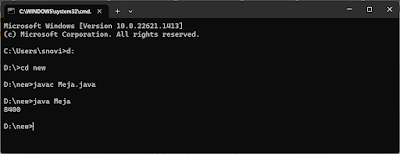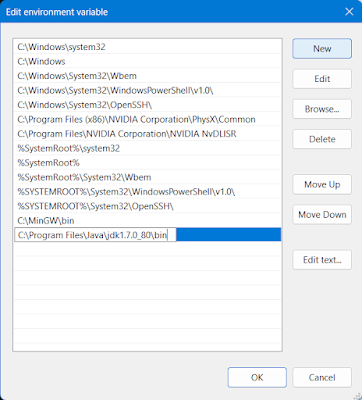Java adalah bahasa pemrograman yang populer dan banyak digunakan di seluruh dunia. Dalam kesempatan ini saya akan membagikan bagaimana membuat program menghitung luas meja menggunakan Java.
Langkah pertama : Mengetik Sourcecode
Pertama, yang harus kalian lakukan adalah membuka papan editor yang kalian miliki. Disini saya menggunakan papan editor Sublime Text. Setelah itu kalian ketik kan Sourcecode seperti berikut.
public class Meja{public int kaki_meja(){return 70;}public int alas_meja(){return 120;}public static void main (String [] args){Meja nana = new Meja();int kaki = nana.kaki_meja();int alas_meja = nana.alas_meja();System.out.println(kaki*alas_meja);}}
Keterangan :
- 'public class Meja{' adalah awal dari definisi kelas Java yang bernama Meja.
- 'public class int kaki_meja(){' adalah metode yang didefinisikan dalam kelas Meja, yaitu kaki_meja(). Metode ini mengembalikan nilai 70.
- 'public int alas_meja(){' adalah metode lain yang didefinisikan dalam kelas Meja, yaitu alas_meja(). Metode ini mengembalikan nilai 120.
- 'public static void main (String [] args){' adalah metode utama yang akan dieksekusi saat program dijalankan.
- 'Meja nana = new Meja();' adalah cara untuk membuat objek baru dari kelas Meja. Objek ini disimpan dalam variabel "nana".
- 'int kaki = nana.kaki_meja();' adalah cara untuk memanggil metode "kaki_meja()" dari objek "nana" dan menyimpan hasilnya dalam variabel "kaki".
- 'int alas_meja = nana.alas_meja();' adalah cara untuk memanggil metode "alas_meja()" dari objek "nana" dan menyimpan hasilnya dalam variabel "alas_meja".
- 'System.out.println(kaki*alas_meja);' adalah cara untuk mencetak hasil perkalian antara variabel "kaki" dan "alas_meja" ke konsol. Hasil akhirnya adalah luas meja yang dihitung dengan mengalikan jumlah kaki meja dengan panjang alas meja.
Lalu, simpan Sourcecode berikut dengan format .java. Ingat nama program harus sama seperti class kalian, misal "public class Meja" maka nama filenya harus sama yaitu "Meja.java".
Langkah Kedua : Membuka Command Prompt
Lalu setelah mengetik sourcecode programnya maka kalian bisa menjalankan program tersebut menggunakan Command Prompt. Cara membuka Command Prompt cukup dengan kalian tekan tombol Windows + R setelah keluar jendela Run maka ketikkan 'cmd' lalu Enter.
- C:\Users\snovi>d: Perintah ini digunakan untuk berpindah dari drive C:\ ke drive D:\ pada command prompt. Disini saya menyimpan file Sourcecode di Local Disk D:.
- D:>cd new Perintah ini digunakan untuk pindah ke direktori "new" pada drive D:. Ini berguna jika file Java yang ingin diakses berada di dalam direktori tersebut. Seperti saya menyimpan file Sourcecode tersebut berada didalam folder 'new'.
- D:\new>javac Meja.java Perintah ini digunakan untuk mengkompilasi file Java dengan nama "Meja.java" yang berada di dalam direktori "new" pada drive D:.
- D:\new>java Meja Perintah ini digunakan untuk menjalankan program Java dengan nama "Meja" yang sudah dikompilasi sebelumnya. Setelah program dijalankan, output dari program adalah angka 8400.
+